Procurando uma ferramenta que facilite o acesso a arquivos e pastas remotamente? Conheça e instale o Rocket Menu AppIndicator no Ubuntu.
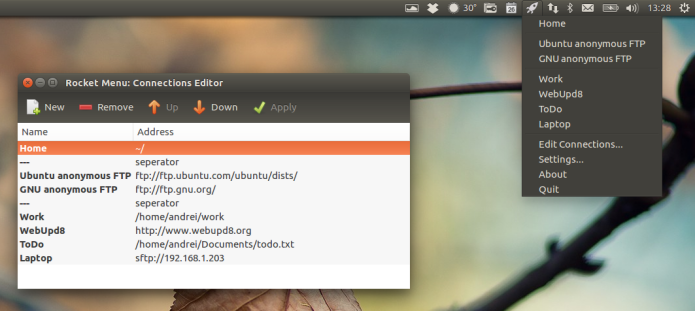
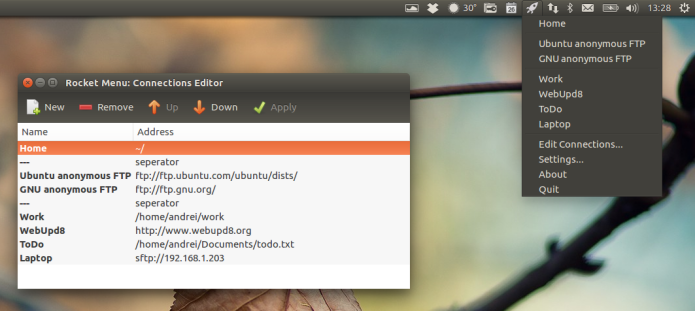
Procurando uma ferramenta que facilite o acesso a arquivos e pastas remotamente? Conheça e instale o Rocket Menu AppIndicator no Ubuntu.

Satellite texting permite enviar mensagens via satélite, ideal para áreas sem sinal de celular. A Xfinity Mobile integrará essa tecnologia em Androids, usando a rede SpaceX, garantindo comunicação em emergências e viagens.
Tanto o Samsung Galaxy S25 quanto a série Google Pixel 9 suportam conectividade via satélite, e as principais operadoras de celular dos EUA estão se preparando para oferecer mensagens via satélite gratuitas para usuários desses modelos. A Xfinity Mobile e a Spectrum estão planejando oferecer mensagens de texto via satélite para clientes “nas próximas semanas” com um Galaxy S25 ou Pixel 9. A mudança ocorre apenas um dia após a Verizon se tornar a primeira operadora a oferecer o serviço .
O satellite texting permite enviar mensagens de texto via satélite. Isso significa que você pode se comunicar mesmo sem sinal de celular. É ideal para áreas remotas ou em situações de emergência. A Xfinity Mobile está trazendo essa tecnologia para seus usuários de Android.
Essa novidade usa satélites para enviar e receber mensagens. Assim, você não depende apenas das torres de celular. A conexão via satélite garante que sua mensagem chegue, mesmo em locais com cobertura limitada. É uma forma de comunicação mais confiável e acessível.
A Xfinity Mobile usará a rede de satélites da SpaceX para o serviço. Usuários de celulares Android poderão enviar mensagens de texto. A funcionalidade será integrada ao aplicativo de mensagens existente. Não será preciso baixar outro app para usar o satellite texting.
Inicialmente, o serviço será para envio de mensagens de texto (SMS). Futuramente, pode ser expandido para outros tipos de mensagens. A Xfinity Mobile ainda não divulgou todos os detalhes. Mais informações devem ser reveladas em breve. A expectativa é que o serviço seja lançado até o final de 2024.
O satellite texting oferece diversas vantagens. Em áreas rurais, onde o sinal de celular é fraco, a comunicação se torna possível. Em caso de desastres naturais, a conexão via satélite pode ser vital. Além disso, é uma alternativa em viagens para locais remotos.
A tecnologia também pode ser útil em situações de emergência. Se você estiver perdido ou precisar de ajuda, poderá enviar um pedido de socorro. Mesmo sem cobertura de celular, a mensagem chegará aos serviços de resgate. O satellite texting garante que você esteja sempre conectado, não importa onde esteja.
O satellite texting da Xfinity Mobile é um grande passo para o futuro da comunicação. Imagine não se preocupar mais com a falta de sinal ao viajar ou em áreas rurais. Essa tecnologia promete manter você sempre conectado.
Fique de olho nas novidades da Xfinity Mobile. Em breve, você poderá aproveitar essa funcionalidade no seu celular Android. A comunicação via satélite está se tornando uma realidade acessível. Prepare-se para um mundo sem barreiras de sinal!
É uma tecnologia que permite enviar mensagens de texto usando satélites, útil em áreas sem sinal de celular.
Ele usa satélites para enviar e receber mensagens, garantindo a comunicação mesmo sem torres de celular.
Inicialmente, o serviço estará disponível para usuários de celulares Android.
Não, a funcionalidade será integrada ao aplicativo de mensagens já existente.
A expectativa é que o serviço seja lançado até o final de 2024.
Permite comunicação em áreas remotas, ajuda em emergências e garante conexão em viagens.
Se você precisa acessar seu Redis DB sem complicações, conheça e veja como instalar a ferramenta RedisDesktopManager no Linux via Snap.
O Opera One agora oferece uma sidebar que facilita o acesso a plataformas como Discord, Slack e Bluesky. Com essa nova funcionalidade, os usuários podem integrar seus aplicativos favoritos diretamente no navegador, otimizando o fluxo de trabalho. Habilitar a sidebar é simples e traz conveniência ao eliminar a necessidade de várias abas. Através de notificações em tempo real, a comunicação se torna mais ágil e eficiente. Mantenha seu Opera One atualizado para garantir que você aproveite ao máximo essas novas opções.
Se você é fã do Opera One, vai adorar as últimas novidades! O navegador acaba de lançar uma atualização que permite o acesso fácil ao Discord, Slack e Bluesky diretamente da sidebar, simplesmente clicando em um botão. Continue lendo para entender como essa funcionalidade pode simplificar sua experiência online.
O Opera One trouxe novidades incríveis que facilitam a sua navegação. Agora, você pode acessar rapidamente o Discord, Slack e Bluesky na nova sidebar. Essa mudança foi feita para que você esteja sempre conectado.
Com um clique na sidebar, você pode abrir suas plataformas favoritas. Isso significa que não precisa mais abrir novas abas e perder o foco. Você pode trocar de um aplicativo para outro rapidamente. A integração foi pensada para otimizar seu tempo.
A nova sidebar do Opera One é fácil de usar. Ela aparece ao lado do seu navegador e fica sempre visível. Assim, você pode acessar seus aplicativos com muito mais facilidade. É só clicar no ícone do aplicativo desejado e ele abre na mesma janela.
A sidebar não só economiza tempo, mas torna a experiência muito mais prática. Você pode usar o Slack para se comunicar com a equipe enquanto navega pelos sites que ama.
Essas novidades ajudam a aumentar sua produtividade. Ter várias plataformas em um só lugar é uma mão na roda. Você não precisa mais alternar entre janelas, tudo fica mais organizado e fácil de acessar.
Se você costuma usar o Discord para conversar com amigos e precisa ver as notificações, este recurso é perfeito. A interação agora é mais fluida e dinâmica.
Com essas melhorias, o Opera One se destaca entre os navegadores. É uma ferramenta perfeita para quem busca agilidade no dia a dia.
A sidebar no Opera One é uma nova funcionalidade que melhora sua navegação. Com ela, você tem acesso a diversos aplicativos rapidamente. Isso significa que você não precisa mais abrir várias abas.
Usar a sidebar é muito simples. Ela fica na lateral da tela, sempre visível. Basta clicar nos ícones para abrir aplicativos como Discord ou Slack. Você pode até usar o Bluesky aqui!
A sidebar traz muitas vantagens. Uma delas é a economia de tempo. Você pode mudar de aplicativo com apenas um clique. Isso ajuda você a manter o foco em suas tarefas.
Além disso, é uma forma ótima de organizar seu espaço de trabalho. Tudo está em um só lugar, e você não precisa lembrar onde deixou cada aba. Esse tipo de organização ajuda a aumentar a produtividade.
Outra parte bacana da sidebar é a acessibilidade. Você pode ver notificações e interagir com seus aplicativos rapidamente. Isso torna a comunicação com amigos e colegas muito mais eficiente.
Por exemplo, enquanto navega, você pode responder alguém no Discord sem sair da página que está vendo. Isso facilita muito a integração entre suas atividades!
O Opera One agora oferece uma integração perfeita com plataformas populares. Isso inclui aplicativos como Discord, Slack e Bluesky. Você pode usar esses serviços sem precisar sair do navegador.
Integrar esses aplicativos traz várias vantagens. Primeiro, você pode se comunicar com amigos e colegas sem abrir novas janelas. Isso ajuda a manter a produtividade. Você pode facilmente alternar entre tarefas sem complicações.
A integração permite que você receba notificações em tempo real. Assim, você não perde mensagens importantes enquanto navega. Isso é muito útil quando você está em reuniões online ou assistindo a vídeos.
Habilitar essas integrações no Opera One é bastante simples. Você só precisa clicar no ícone desejado na sidebar. Assim, será direcionado automaticamente para o aplicativo específico que deseja usar.
Depois de acessar, você pode personalizar as notificações e a interação como quiser. Isso garante que você tenha um controle total sobre como usar cada serviço. É tudo uma questão de clique!
O acesso rápido a essas plataformas torna sua experiência de navegação muito mais agradável. Ao utilizar a sidebar, tudo fica organizado num só lugar. Isso ajuda a eliminar a desordem das abas, facilitando a navegação.
Com essa integração, o Opera One se destaca entre os navegadores. Você não só navega, mas também se conecta com facilidade. Aproveite essa nova funcionalidade para otimizar seu dia a dia.
Habilitar as novas opções no Opera One é muito simples. Você só precisa seguir alguns passos rápidos e fáceis. Isso permite que você aproveite ao máximo as novas funcionalidades disponíveis.
Primeiro, abra o Opera One e vá até as configurações. Você pode acessar as configurações clicando no ícone de menu no canto superior direito. Depois, procure pela opção de personalização da sidebar.
Em seguida, marque as plataformas que deseja adicionar, como Discord, Slack, ou Bluesky. Ao selecionar os aplicativos, eles aparecerão na sidebar. É só clicar em “Salvar” e pronto!
Após habilitar, certifique-se de que as integrações funcionam corretamente. Clique nos ícones para abrir cada aplicativo e veja se tudo está funcionando. Se algo não estiver certo, você pode repetir o processo.
Não se esqueça de verificar regularmente se há novas opções ou atualizações. O Opera One sempre está melhorando. Quanto mais atual você estiver, mais eficiente será sua navegação.
Além disso, se precisar de ajuda, você pode acessar a seção de ajuda do Opera. Eles têm muitas informações que podem te ajudar a resolver problemas rapidamente.
Em resumo, as novas funcionalidades do Opera One tornam a navegação mais prática e eficiente. Com a integração de plataformas como Discord, Slack e Bluesky, você pode se manter conectado facilmente. A sidebar oferece acesso rápido, economizando tempo e evitando a confusão de múltiplas abas.
Habilitar essas opções é simples e traz benefícios significativos para sua rotina online. Além disso, é importante ficar atento a qualquer atualização para garantir que você esteja sempre aproveitando ao máximo essas ferramentas. No final das contas, o Opera One ajuda a tornar suas atividades online mais organizadas e produtivas.
Para habilitar a sidebar, abra as configurações do Opera One e escolha as plataformas que deseja integrar.
Você pode integrar o Discord, Slack e Bluesky diretamente na sidebar do Opera One.
Sim, a sidebar é muito intuitiva. Você só precisa clicar nos ícones para acessar os aplicativos.
Sim, a sidebar permite que você receba notificações em tempo real dos aplicativos integrados.
Se a integração não funcionar, verifique se você seguiu todos os passos corretamente nas configurações e tente novamente.
Certifique-se de que o Opera One está atualizado para garantir que todas as funcionalidades estão disponíveis.
Fonte: 9to5Mac
O erro ERR_BLOCKED_BY_CLIENT no Chrome indica um site bloqueado. Solucione-o desativando extensões, verificando antivírus/firewall, limpando cache/cookies e atualizando o Chrome. Se persistir, tente outro navegador.
O erro ERR_BLOCKED_BY_CLIENT acontece quando o Chrome bloqueia um site. Isso pode ser causado por extensões, como bloqueadores de anúncios. Desative-as para testar.
Seu antivírus ou firewall também podem bloquear sites. Verifique suas configurações e libere o site, se necessário.
Arquivos corrompidos no seu navegador podem causar o erro. Limpar o cache e os cookies do Chrome pode resolver. Na seção “Privacidade e segurança“, limpe os dados de navegação.
Extensões desatualizadas causam conflitos. Atualize suas extensões do Chrome para garantir compatibilidade.
Dados de navegação corrompidos também podem causar problemas. Limpe o cache, cookies e outros dados do site na seção “Privacidade e segurança” do Chrome.
Certifique-se de que o Chrome esteja atualizado. Uma versão antiga pode ter bugs que causam o erro. Atualize o navegador regularmente.
Às vezes, o problema não é você, mas o próprio site. Tente acessar o site mais tarde.
Se nada funcionar, tente usar um navegador diferente. Isso ajuda a determinar se o problema é com o Chrome ou com o site.
Lidar com o erro ERR_BLOCKED_BY_CLIENT pode ser mais simples do que parece. Ao seguir essas dicas, você aumenta suas chances de desbloquear o acesso aos seus sites favoritos. Lembre-se, às vezes, uma simples limpeza de cache ou atualização resolve! Se o problema persistir, testar outro navegador ajuda a identificar a causa. Navegar com tranquilidade é possível, basta um pouco de paciência e as dicas certas.
Este erro indica que o Google Chrome bloqueou o acesso a um site específico, geralmente por questões de segurança ou devido a extensões instaladas.
Bloqueadores de anúncios e extensões de segurança, embora úteis, podem, às vezes, bloquear sites legítimos por engano.
Seu antivírus ou firewall podem identificar erroneamente um site como ameaça e bloqueá-lo. Verifique as configurações de segurança.
Sim, muitas vezes, arquivos corrompidos no cache e nos cookies podem causar o erro. Limpá-los frequentemente é uma boa prática.
As atualizações corrigem bugs e vulnerabilidades, incluindo problemas que podem levar ao ERR_BLOCKED_BY_CLIENT.
Às vezes, o site pode estar temporariamente indisponível. Tente acessá-lo novamente mais tarde ou entre em contato com o suporte do site.
A nova interface da Roku traz uma experiência aprimorada ao usuário, tornando mais fácil o acesso aos programas de TV favoritos com um design intuitivo e ícones grandes. Com a adição de recomendações personalizadas, os usuários podem descobrir novos conteúdos com base em suas preferências. Essa atualização não apenas melhora a navegação, mas também tem recebido elogios por sua praticidade e facilidade de uso, tornando a Roku uma excelente opção para quem busca entretenimento de maneira simples e eficiente.
A Roku está sempre inovando. Recentemente, ela lançou uma nova interface que facilita o acesso aos programas de TV. Agora, é muito mais simples encontrar o que você quer assistir.
A nova interface oferece um design mais claro. Você verá seus programas favoritos na tela inicial. Isso significa menos tempo procurando e mais tempo assistindo!
Ao ligar a sua Roku, você vai encontrar ícones grandes e coloridos dos seus aplicativos. Toque em um ícone e você já está dentro do aplicativo. É rápido e prático!
Com a nova interface, você pode configurar seus programas preferidos. Assim, ao abrir a Roku, você já vê o que mais gosta. Isso é muito bom para quem tem uma lista cheia de conteúdos para assistir.
Outra vantagem é que a Roku facilita as recomendações. Você receberá sugestões baseadas no que assiste com mais frequência. Isso pode ajudar a descobrir novas séries e filmes que você ainda não viu.
Os usuários já estão comentando sobre a nova interface. Eles dizem que a experiência é muito mais agradável. A maioria elogia a facilidade de uso. Afinal, quem não gosta de navegar sem dificuldades?
Com a Roku, a diversão nunca acaba. Com essa atualização, a experiência de assistir TV fica ainda melhor. Prepare-se para explorar tudo o que a sua Roku tem a oferecer!
Em resumo, a nova interface da Roku é um grande avanço para quem ama assistir TV. Com um design mais amigável, fica fácil encontrar seus programas favoritos. Você pode acessar tudo rapidamente, o que torna a experiência muito mais agradável.
A funcionalidade de recomendações personalizadas é uma excelente adição. Isso ajuda você a descobrir novos conteúdos baseados no que já assiste. A satisfação dos usuários mostra que essa mudança realmente faz a diferença.
Portanto, se você ainda não experimentou a nova Roku, agora é a hora! A diversão e a praticidade estão a apenas um clique de distância, transformando a maneira como você assiste TV.
A nova interface apresenta um design mais amigável, permitindo que os usuários acessem seus programas favoritos de forma rápida e fácil.
Na nova interface, seus programas aparecem na tela inicial, facilitando o acesso com apenas um clique.
Sim! A nova interface proporciona recomendações personalizadas baseadas nos programas que você já assistiu.
Não. Se você já possui um dispositivo Roku, a atualização da interface será feita automaticamente.
Sim! A interface foi projetada para ser intuitiva, tornando fácil para qualquer um encontrar e assistir programas.
Além da nova interface, a Roku oferece acesso a uma ampla variedade de aplicativos de streaming, tudo em um só lugar.
Fonte: Android Authority